パスワードなしでWindows10/8/7を工場出荷時にリセットする方法(すべてのブランドの場合)
Windowsのノートパソコンがスムーズに動作しない場合や正常に動作しない場合、またはWindowsのパスワードを忘れた場合は、 Windows 10を工場出荷時の状態にリセットする 11インチのコンピューターでも。頑固なマルウェア、大容量ファイル、目に見えない不具合など、あらゆるものをコンピューターから削除できます。新しいコンピューターを再び手に入れることができます。この記事では、パスワードなしでWindowsを工場出荷時の状態にリセットする4つの簡単な方法をご紹介します。お使いのWindows OSに関係なく、パスワードなしでコンピューターをリセットする詳細な手順をご覧いただけます。お読みになり、手順に従ってください。

記事上で:
パート1:システムにログインするときにパスワードなしでWindowsを工場出荷時にリセットする
通常どおり、Windows10またはWindows8コンピューターを使用できる場合は、Windows10のパスワードと設定を簡単にリセットできます。ロック画面のパスワードを入力する必要はありません。 Windows8/10コンピューターを工場出荷時の設定に直接リセットできます。
Windows10に移動します 始める メニュー。選ぶ 設定 見つけて アップデートとセキュリティ.
の中に 回復 セクションをクリックします スタートを切る 下 このPCをリセット.
で通知したとき オプションを選択、 選択する 工場出荷時の設定を復元.
画面上のWindows10の工場出荷時のリセットのチュートリアルに従って、Windows10を実行しているコンピューターをリセットします。
クリック 戻す 工場出荷時にWindows10コンピューターをリセットします。 Windows10のラップトップまたはデスクトップをリセットするには時間がかかります。したがって、コンピュータが電源に接続されていることを確認してください。
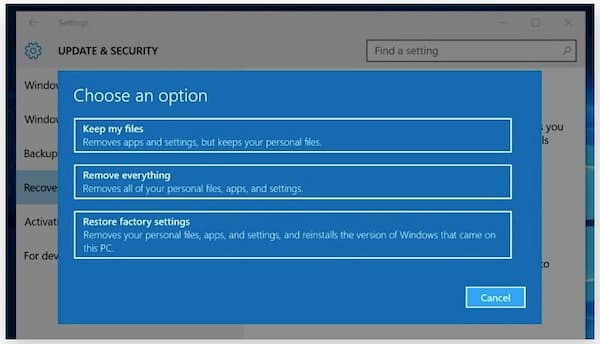
パート2:ログイン画面でパスワードなしでWindowsを工場出荷時にリセット
PCがロックされた場合、次の手順でPCのトラブルシューティングとリセットを行うことができます。再起動画面で再起動し、Windowsを工場出荷時の設定にリセットするだけです。
を押します シフト キーボードのキー。その間、クリック 力 コンピュータの画面上。
選ぶ 再起動 ポップアップメニューから。選択する トラブルシューティング の中に オプションを選択 画面。
選ぶ このPCをリセットする に続く すべてを削除します。後で、をクリックします 継続する Windowsの工場出荷時のリセットプロセスに進みます。
クリック リセット 再起動からWindows10を確認してリセットします。
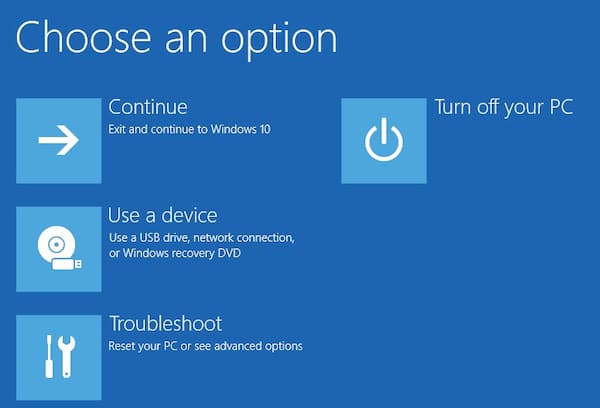
パート3:インストールディスクを使用してパスワードなしでWindowsを工場出荷時にリセット
インストールディスクが周囲にある場合は、ロックアウトされたWindows 10を修正して、工場出荷時の設定に正常にリセットできます。このセクションでは、パスワードなしでWindows10をリセットする方法を紹介します。同様の手順に従って、パスワードなしでWindows7およびWindows8を工場出荷時にリセットすることもできます。
インストールディスクをコンピューターに挿入します。このインストールディスクからWindows10を起動します。
Windowsインストールインターフェイスで、をクリックします。 次 オプション。
選ぶ あなたのコンピューターを修理する の中に Windowsセットアップ ウィザード。
クリック トラブルシューティング に続く このPCをリセットする.
クリック すべてを削除 ログインせずにWindows10を工場出荷時にリセットし、忘れたパスワードを削除します。

パート4:パスワードなしでWindows10/8/7を工場出荷時にリセットする究極の方法
パスワードを設定することにより、許可されていないユーザーからコンピューターを保護できます。ただし、パスワードを忘れた場合は、Windowsコンピューターからもロックアウトされます。 Windows 10/8/7コンピューターをバイパスしてロックを解除するにはどうすればよいですか?心配しないでください。あなたが実行することができます imyPassWindowsパスワードリセット 管理者パスワードなしでWindows10/8/7に入る。その後、ファクトリリセットをすばやく実行できます。このWindows管理者パスワードリセットツールから何を得ることができますか?主な機能は次のとおりです。

4,000,000以上のダウンロード
Windows管理者パスワードおよびその他の種類のユーザーパスワードを直接バイパスします。
古いコンピューターまたは中古のコンピューターで新しい管理者アカウントを作成して追加します。
古い管理者パスワードを削除し、 管理者アカウントを変更する クリックで。
Dell、Asus、HP、Lenovoなどの最も人気のあるブランドのWindows 10 / 8.1 / 8/7 / Vista / XP/NTと互換性があります。
Windowsパスワード削除ソフトウェアを実行する
コンピュータにimyPassWindowsPassword Resetを無料でダウンロード、インストール、起動します。必要な場所にメールアドレスと登録コードを入力してください。 Windowsパスワードの削除方法を選択します パスワードリセットCD/DVDの作成 (すべてのバージョン)および パスワードの作成リセットUSBフラッシュドライブ (PlatformおよびUltimateバージョンの場合)オプション。

ブータブルディスクまたはドライブを作成する
空のCDまたはDVDをコンピューターに挿入します。後で、をクリックします CD/DVDを作成する また USBを燃やす 先に進みます。書き込みプロセスの後、をクリックします わかった 焼き付けたディスクを取り出します。

ロックされたコンピュータの起動を設定する
このCD/DVDまたはUSBフラッシュドライブをロックされたWindowsコンピューターに挿入します。コンピュータを再起動します。を押したまま押します F12(F9またはF8) また ESC キーボードのキーを押して、 ブート メニュー。上矢印キーまたは下矢印キーを使用して、挿入したドライブを選択します。を押します 入る 確認するキー。ロックされたWindowsコンピュータは、パスワードなしで自動的に再起動できます。

Windowsパスワードをリセットする
ターゲットのWindowsアカウントを選択します。クリック パスワードを再設定する 次に選択します わかった ポップアップウィンドウで。忘れたパスワードを削除した後、焼き付けたディスクを取り出してコンピュータを再起動できます。

新しい管理者アカウントを追加します(Ultimateバージョンのみ)
クリック ユーザーを追加する オプション。ポップアップに新しいユーザー名とパスワードを入力します。 [OK]をクリックしてから、 リブート Windows 10のロックアウトされたコンピューターをバイパスし、新しい管理者アカウントをリセットします。

よくある質問。
-
コンピューターを工場出荷時にリセットすると、Windowsが失われますか?
いいえ。PCをリセットするときは、Windowsコンピューターを工場出荷時のデフォルト状態にリセットするだけです。保存されているファイル、個人設定、インストールされているプログラムはすべて消去されます。デフォルトのプリインストールされたプログラムのみを使用して、クリーンで新しいWindowsコンピューターを入手できます。
-
管理者パスワードなしでWindows7を工場出荷時にリセットするにはどうすればよいですか?
Windows7コンピューターを再起動します。ロゴが表示されたら、を押します F8 表示されるまで繰り返しキーを押します 高度なブートオプション メニュー。選ぶ あなたのコンピューターを修理する 次にを押します 入る キーボードで。選択する 次 先に進みます。選ぶ システムの復元 ポップアップで システムリカバリオプション 窓。今、あなたはすることができます Windows7のパスワードをバイパスする 工場出荷時の設定にリセットします。
-
Windows 8コンピューターを工場出荷時の設定にリセットするにはどうすればよいですか?
トラブルシューティングを行うことで、管理者パスワードなしでWindows8コンピューターを工場出荷時の設定にフォーマットできます。 imyPassWindowsパスワードリセットの使用も良い選択です。さらに、復元ポイントを作成して、Windows8コンピューターを復元およびリセットできます。 Windows 8の[検索]メニューで、 復元ポイントを作成する。選ぶ システムの復元 の中に システム保護 セクション。クリック 次 次に、復元ポイントを選択します。 [次へ]をクリックしてから、 はい 再起動してWindows8を工場出荷時の設定に復元します。
結論
工場はこれで終わりです Windows 10をリセットする、11、7、8をパスワードなしで再起動できます。無限に現れるポップアップ、ジャンクファイル、ウイルス、その他の不要なファイルを直接削除できます。パソコンは新品同様になります。ノートパソコンやパソコンをパスワードなしでWindowsの初期状態にリセットしたい場合は、imyPass Windows Password Resetが最適です。数回のクリックでWindowsのパスワードをバイパスしてリセットできます。
ホットなソリューション
-
Windowsのヒント
-
Windowsパスワード
-
Windowsを修正する
-
パスワードのヒント

